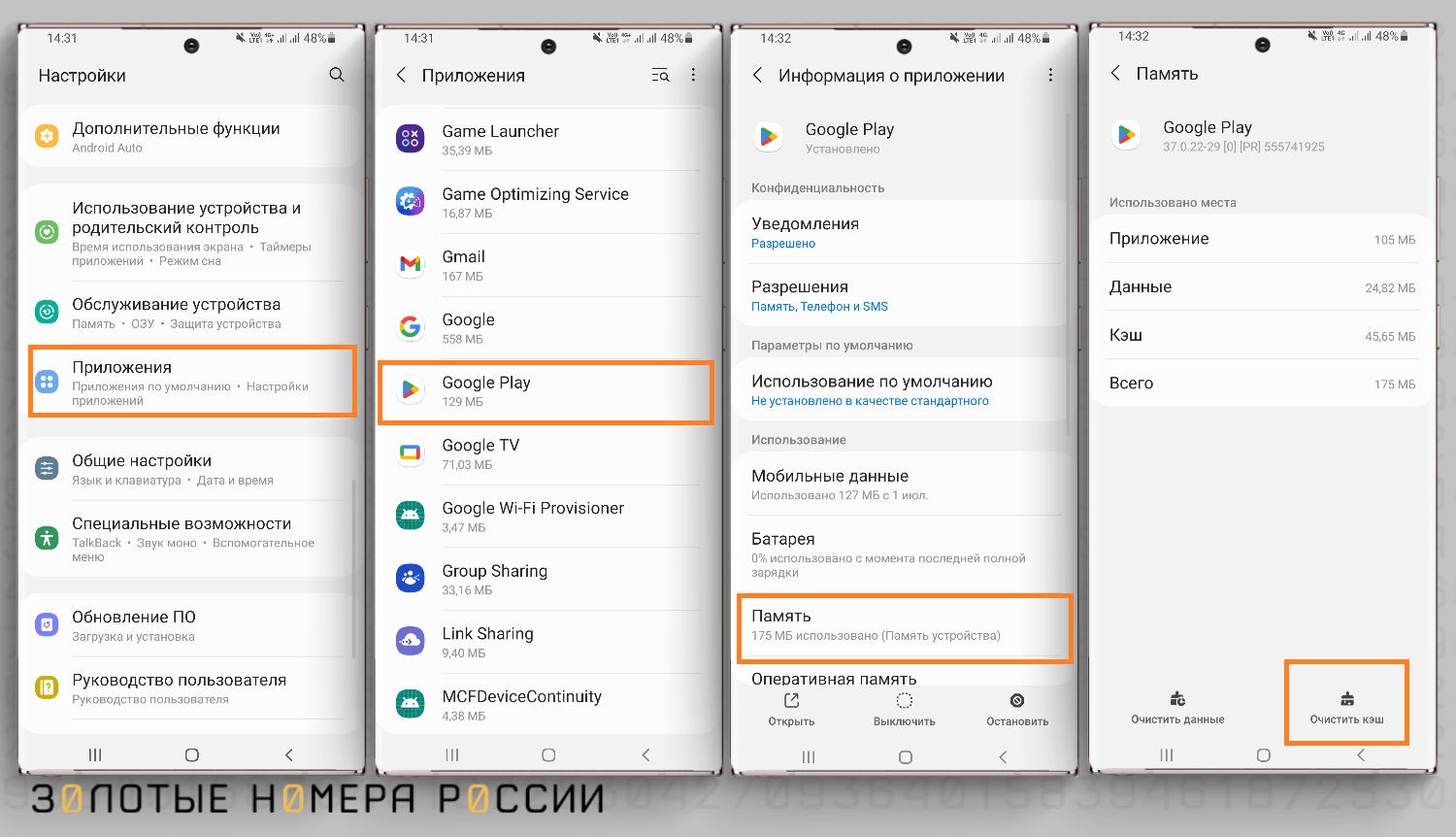
Андроид — самая популярная операционная система для мобильных устройств в мире. Благодаря ее открытости и гибкости пользователи имеют возможность скачивать и устанавливать тысячи приложений со специального магазина — Google Play Маркета. Однако, иногда пользователи сталкиваются с проблемой, когда не удается скачать приложения на Андроид. В этой статье мы рассмотрим основные причины таких проблем и предложим решения, которые помогут вам исправить ситуацию.
Одной из самых распространенных причин, почему не удается скачать приложения на Андроид, является недостаточное место на устройстве. Приложения занимают определенное количество места на внутреннем хранилище или на карте памяти, и если доступное пространство заканчивается, то скачивание и установка новых приложений становятся невозможными. Чтобы решить эту проблему, удалите ненужные приложения или файлы, освободив тем самым дополнительное пространство для новых приложений.
Другим распространенным фактором, вызывающим проблемы со скачиванием приложений, является низкое качество или нестабильное интернет-соединение. Если ваше устройство подключено к медленной или нестабильной сети Wi-Fi или мобильному интернету, скачивание может занимать длительное время или вовсе не происходить. Попробуйте подключиться к другой сети или проверьте скорость вашего интернет-соединения. Если проблема сохраняется, перезагрузите устройство или обратитесь к вашему интернет-провайдеру для решения проблемы.
Почему невозможно скачать приложения на Андроид с плей маркета?
1. Ошибка соединения: если у вас возникли проблемы с подключением к интернету или низкая скорость соединения, загрузка приложений может быть затруднена. Убедитесь, что у вас есть стабильное и быстрое соединение.
2. Недостаточно места на устройстве: если на вашем устройстве нет достаточно свободного пространства, плей маркет может отказать в загрузке приложений. Проверьте, сколько свободного места доступно на вашем устройстве и удалите ненужные файлы или приложения, чтобы освободить место.
3. Несовместимость с устройством: некоторые приложения могут быть несовместимы с вашим устройством Android. Проверьте требования к системе, указанные на странице приложения в плей маркете, и убедитесь, что ваше устройство соответствует им. Если ваше устройство несовместимо с приложением, вы не сможете его скачать.
4. Ошибка аккаунта Google: если у вас проблемы с вашим аккаунтом Google, связанные с плей маркетом, это также может привести к невозможности скачивания приложений. Убедитесь, что вы вошли в правильный аккаунт Google и проверьте настройки безопасности и приватности вашего аккаунта.
5. Ограничения оператора или региональные ограничения: некоторые операторы мобильной связи или регионы могут иметь ограничения на загрузку приложений из плей маркета. Убедитесь, что ваши настройки не ограничивают загрузку приложений, и если вы находитесь в определенном регионе, проверьте наличие региональных ограничений.
Если вы столкнулись с проблемой загрузки приложений с плей маркета, рекомендуется проверить каждый из перечисленных выше факторов и решить возникающие проблемы, чтобы снова иметь доступ к широкому выбору приложений Android.
Основные причины
1. Отсутствие подключения к интернету: Для загрузки приложений с Google Play необходимо иметь активное соединение с интернетом. Проверьте настройки сети на вашем устройстве и убедитесь, что вы подключены к стабильной сети Wi-Fi или мобильным данным.
2. Недостаточно места на устройстве: Если на вашем устройстве закончилось свободное место, это может препятствовать загрузке новых приложений. Удалите ненужные файлы, фотографии или приложения, чтобы освободить место на устройстве и повторите попытку загрузки.
3. Несовместимость с устройством: Некоторые приложения могут быть несовместимы с вашим устройством, например, из-за разных версий операционной системы или аппаратных требований. Проверьте совместимость приложения с вашим устройством перед загрузкой.
4. Ошибки в учетной записи Google: Если у вас проблемы с учетной записью Google, это может привести к проблемам при загрузке приложений. Убедитесь, что вы правильно вошли в свою учетную запись Google на устройстве.
5. Проблемы на стороне Google Play: Иногда неполадки на серверах Google Play могут вызывать проблемы с загрузкой приложений. В таком случае, попробуйте подождать и повторить попытку позже.
6. Блокировка загрузки приложений: В некоторых случаях, ваш провайдер может блокировать загрузку приложений с Google Play или других источников, например, для снижения использования данных. Проверьте настройки ограничений загрузки приложений и обратитесь к своему провайдеру, если это необходимо.
7. Неправильные настройки безопасности: Если на вашем устройстве включены ограничения безопасности, например, блокировка загрузки из надежных источников, это может помешать загрузке приложений с Google Play. Проверьте настройки безопасности и разрешите загрузку из надежных источников.
8. Проблемы с обновлением Google Play: Если у вас установлена устаревшая версия Google Play, это может вызывать проблемы с загрузкой приложений. Убедитесь, что у вас установлена последняя версия Google Play и попробуйте очистить кэш приложения.
9. Неправильная настройка времени и даты: Если на вашем устройстве неправильно установлены время и дата, это может вызывать проблемы с загрузкой приложений с Google Play. Убедитесь, что у вас правильно установлены время и дата на устройстве.
10. Вирус или вредоносное ПО: Если ваше устройство заражено вирусом или вредоносным ПО, это может привести к проблемам с загрузкой и работой приложений. Установите антивирусное программное обеспечение на устройство и выполните проверку на наличие вирусов или вредоносного ПО.
Если у вас возникают проблемы с загрузкой приложений с Google Play, рекомендуется испытать эти решения проблем, чтобы определить и устранить возможные причины.
Отсутствие интернет-соединения
Если у вас отключены мобильные данные, проверьте настройки вашего устройства и убедитесь, что опция «Мобильные данные» включена. Если вы используете Wi-Fi, убедитесь, что вы подключены к надежной сети Wi-Fi и что у вас достаточно сильный сигнал.
Если вы уверены, что у вас есть рабочее интернет-соединение, но все еще не можете скачать приложения, возможно, проблема связана с Плей Маркетом. Попробуйте очистить кэш и данные Плей Маркета, перезапустить устройство и повторить попытку. Если эти шаги не помогут, попробуйте обновить Плей Маркет до последней версии или обратиться в службу поддержки Google.
В таблице ниже приведены основные проблемы, связанные с отсутствием интернет-соединения, и возможные решения:
| Проблема | Возможное решение |
|---|---|
| Отключены мобильные данные | Включить опцию «Мобильные данные» в настройках устройства |
| Проблемы с Wi-Fi сетью | Проверить подключение к надежной Wi-Fi сети с хорошим сигналом |
| Проблемы с Плей Маркетом | Очистить кэш и данные Плей Маркета, обновить его до последней версии или обратиться в службу поддержки Google |
Если после выполнения всех вышеуказанных действий вы все еще не можете скачивать приложения с Плей Маркета, рекомендуется обратиться к производителю вашего устройства или провайдеру связи для получения дополнительной помощи.
Неактуальная версия Google Play Market
Одной из возможных причин, по которой пользователи не могут скачать приложения на Андроид с Google Play Market, может быть использование неактуальной версии самого магазина приложений. Google регулярно выпускает новые обновления для своего приложения, в которых исправляются ошибки и внедряются новые функции. Если ваша версия Google Play Market устарела, это может привести к проблемам при скачивании и установке приложений.
Чтобы решить эту проблему, необходимо обновить Google Play Market до последней версии. Для этого выполните следующие шаги:
- Откройте приложение «Play Маркет» на вашем устройстве.
- Нажмите на иконку меню в верхнем левом углу экрана (обычно это три горизонтальные линии).
- Выберите пункт «Настройки» в выпадающем меню.
- Прокрутите вниз и найдите раздел «О приложении».
- Убедитесь, что у вас установлена последняя версия приложения Google Play Market. Если нет, нажмите на «Обновить» или «Обновить приложение».
- Дождитесь завершения загрузки и установки обновления.
После обновления Google Play Market вы должны снова иметь возможность скачивать и устанавливать приложения на свое устройство.
Возможные решения проблемы
Если у вас возникают проблемы со скачиванием приложений с Плей Маркета на вашем устройстве Android, вот несколько возможных решений:
- Убедитесь, что у вас есть интернет-соединение. Проверьте настройки Wi-Fi или мобильных данных и убедитесь, что они включены.
- Проверьте свободное место на устройстве. Если у вас нет достаточно свободного места, приложения могут не скачиваться. Удалите ненужные файлы или приложения, чтобы освободить место.
- Проверьте версию Google Play Маркета. Некоторые проблемы могут быть связаны с устаревшей версией приложения. Обновите Google Play Маркет до последней версии через настройки вашего устройства.
- Очистите кэш и данные Google Play Маркета. Это может помочь решить некоторые проблемы с загрузкой. Чтобы сделать это, зайдите в настройки вашего устройства, найдите раздел «Приложения» или «Управление приложениями», найдите Google Play Маркет в списке приложений и нажмите на него. Затем нажмите на кнопку «Очистить данные» или «Очистить кэш».
- Перезагрузите ваше устройство. Иногда простое перезапуск может помочь решить проблемы с загрузкой приложений.
- Проверьте настройки безопасности. Если вы используете приложение для блокировки доступа или систему безопасности на вашем устройстве, убедитесь, что они не блокируют доступ к Плей Маркету.
- Сбросьте настройки сети устройства. Это может помочь решить проблемы с подключением к интернету. Чтобы сделать это, зайдите в настройки вашего устройства, найдите раздел «Сеть и интернет» или «Соединения», затем найдите раздел «Сброс настроек сети» и выполните сброс.
- Если ни одно из вышеперечисленных решений не помогло, попробуйте обратиться в службу поддержки Google Play Маркета или производителя вашего устройства для получения дополнительной помощи.
Уследите за обновлениями и исправлениями ошибок от Google, чтобы быть в курсе последних изменений и улучшений в процессе скачивания приложений на Андроид.
Проверьте соединение и настройки Wi-Fi
Сначала убедитесь, что у вас есть активное подключение к Интернету. Проверьте, что вы подключены к сети Wi-Fi и сигнал сети сильный. Если у вас есть возможность, попробуйте перезагрузить роутер или модем, а затем снова подключиться к сети Wi-Fi.
Также убедитесь, что настройки Wi-Fi на вашем устройстве настроены правильно. Проверьте, что вы подключены к правильной сети Wi-Fi и введен правильный пароль для доступа к сети. Если вы используете публичную сеть Wi-Fi, убедитесь, что нет каких-либо ограничений или блокировок на загрузку приложений.
Если проблема с соединением или настройками Wi-Fi сохраняется, попробуйте подключиться к другой сети Wi-Fi. Это поможет выяснить, является ли проблема исключительно с вашей текущей сетью.
Если все вышеперечисленные шаги не привели к решению проблемы, попробуйте временно отключить брандмауэр или антивирусное программное обеспечение на вашем устройстве. Иногда эти программы могут блокировать загрузку приложений из Play Маркета.
Если не удается скачать приложения на Android из Play Маркета, не отчаивайтесь. В большинстве случаев причина заключается в проблемах с соединением или настройками Wi-Fi, которые могут быть легко исправлены. Просто следуйте указанным выше рекомендациям и вы сможете снова наслаждаться загрузкой любимых приложений на свое устройство.
Обновите Google Play Market до последней версии
Одной из основных причин, по которым не удается скачать приложения на Андроид с Плэй Маркета, может быть устаревшая версия Google Play Market. Если ваш магазин приложений не обновлялся длительное время, то это может привести к различным проблемам при установке приложений или их обновлении.
Для устранения этой проблемы вам необходимо обновить приложение Google Play Market до последней версии. Для этого выполните следующие шаги:
- Откройте Google Play Market на вашем устройстве.
- Откройте боковое меню, нажав на иконку с тремя горизонтальными линиями в верхнем левом углу экрана.
- Прокрутите список вниз и выберите «Настройки».
- На странице «Настройки» пролистайте до раздела «Общие» и нажмите на «Обновить автоматически». Вы также можете нажать на «Версия Play Market» и проверить наличие обновлений вручную.
- Подождите, пока приложение автоматически обновится до последней версии. Это может занять некоторое время, так как зависит от скорости вашего интернет-соединения.
После обновления Google Play Market вы сможете скачивать и устанавливать приложения без проблем. Если обновление не решило проблему, попробуйте перезапустить устройство и повторите указанные выше шаги.
Вопрос-ответ:
Почему я не могу скачать приложение с плей маркета?
Есть несколько возможных причин, по которым вы не можете скачать приложение с плей маркета. Проверьте, есть ли у вас стабильное интернет-соединение, так как слабый или отсутствующий сигнал Wi-Fi или мобильной связи может привести к проблемам с загрузкой. Также возможно, что устройство не соответствует требованиям приложения, например, у вас может быть устаревшая версия операционной системы Android, которая не поддерживает требуемую версию приложения. Еще одной причиной может быть недостаток свободной памяти на вашем устройстве. Проверьте, что у вас есть достаточно места для установки новых приложений. Если ни одна из этих причин не подходит к вашей ситуации, попробуйте очистить кеш приложения Play Маркет или выполнить сброс настроек приложения.
Как установить приложение из-за ошибки «Недостаточно места для установки приложения»?
Если вы столкнулись с ошибкой «Недостаточно места для установки приложения», то есть несколько способов решить эту проблему. Попробуйте удалить ненужные приложения или файлы с вашего устройства, чтобы освободить некоторое место. Также вы можете проверить, есть ли на вашем устройстве SD-карта и перенести часть приложений или данных на нее. Если у вас есть возможность, подключите устройство к компьютеру и перенесите некоторые файлы на внешний жесткий диск. После того, как освободили некоторое место, попробуйте установить приложение снова.
Могу ли я установить приложение на устройство, не соответствующее требованиям?
В некоторых случаях можно установить приложение на устройство, которое не соответствует его требованиям. Например, если ваше устройство имеет устаревшую версию операционной системы Android, вы можете попытаться найти старую версию приложения, которую можно установить на ваше устройство. Однако это может привести к неправильной работе приложения или совсем его неработоспособности. В некоторых случаях разработчик может добавить ограничение, что его приложение можно установить только на определенные устройства.
Почему я не могу скачать приложения из Play Маркета?
Есть несколько основных причин, по которым у вас может возникнуть проблема с загрузкой приложений из Play Маркета. Во-первых, возможно у вас нет подключения к интернету. Проверьте, что у вас есть стабильное соединение с Wi-Fi или мобильным интернетом. Во-вторых, убедитесь, что в вашем устройстве достаточно свободной памяти, чтобы установить приложение. Если у вас мало свободного места, попробуйте удалить ненужные файлы или приложения. И, наконец, возможно вы используете устаревшую версию Play Маркета. Попробуйте обновить приложение через Google Play Store или установить последнюю версию вручную.
Как решить проблему с загрузкой приложений из Play Маркета?
Если у вас возникли проблемы с загрузкой приложений из Play Маркета на устройстве Android, есть несколько решений. Во-первых, проверьте, что у вас есть подключение к интернету. Если вы используете Wi-Fi, убедитесь, что ваш роутер работает исправно. Если вы используете мобильный интернет, проверьте наличие сигнала. Во-вторых, убедитесь, что у вас достаточно свободной памяти для установки приложения. Если у вас мало свободного места, удалите неиспользуемые файлы или приложения. Также попробуйте очистить кэш Play Маркета, это может помочь решить проблему. И наконец, если все вышеперечисленные действия не помогли, попробуйте обновить Play Маркет до последней версии, или даже попробуйте переустановить его. Если ничего не помогает, обратитесь к службе поддержки Google для получения помощи.